
เริ่มต้นใช้ด้วย Playground แอปใน Swift Playgrounds บน Mac
ใน Swift Playgrounds คุณสามารถเริ่มต้นเรียนรู้วิธีสร้างแอปได้โดยดาวน์โหลดและทำตามคู่มือสอนใช้งานเริ่มต้นใช้ด้วยแอปและสร้างแอปต่อไป อย่ายอมแพ้! ในหน้าต่าง Playground เพิ่มเติม คุณสามารถใช้สิ่งที่คุณเรียนรู้จากคู่มือสอนใช้งานเหล่านั้นเป็นพื้นฐานในการสร้างแอปของคุณเองได้
ในแอป Swift Playgrounds
 บน Mac ของคุณ ให้ไปที่หน้าต่าง Playground เพิ่มเติม
บน Mac ของคุณ ให้ไปที่หน้าต่าง Playground เพิ่มเติมถ้าคุณอยู่ในหน้าต่าง Playground ของฉัน ให้คลิก ดูทั้งหมด บริเวณด้านขวาล่างสุด
ถ้าคุณกำลังทำงานอยู่ใน Playground ให้เลือก หน้าต่าง > Playground ของฉัน จากนั้นคลิก ดูทั้งหมด บริเวณด้านขวาล่างสุด
คลิกที่คู่มือสอนใช้งานในส่วนเรียนรู้วิธีเขียนโค้ดและสร้างแอปเพื่อดูคำอธิบาย แอปและ Playground ตัวอย่างออกแบบมาเพื่อช่วยให้คุณเรียนรู้พื้นฐานของการเขียนโค้ดและเตรียมความพร้อมให้คุณสร้างแอปของคุณเอง
ในการดูคู่มือสอนใช้งานเพิ่มเติม ให้เลื่อนไปทางขวา
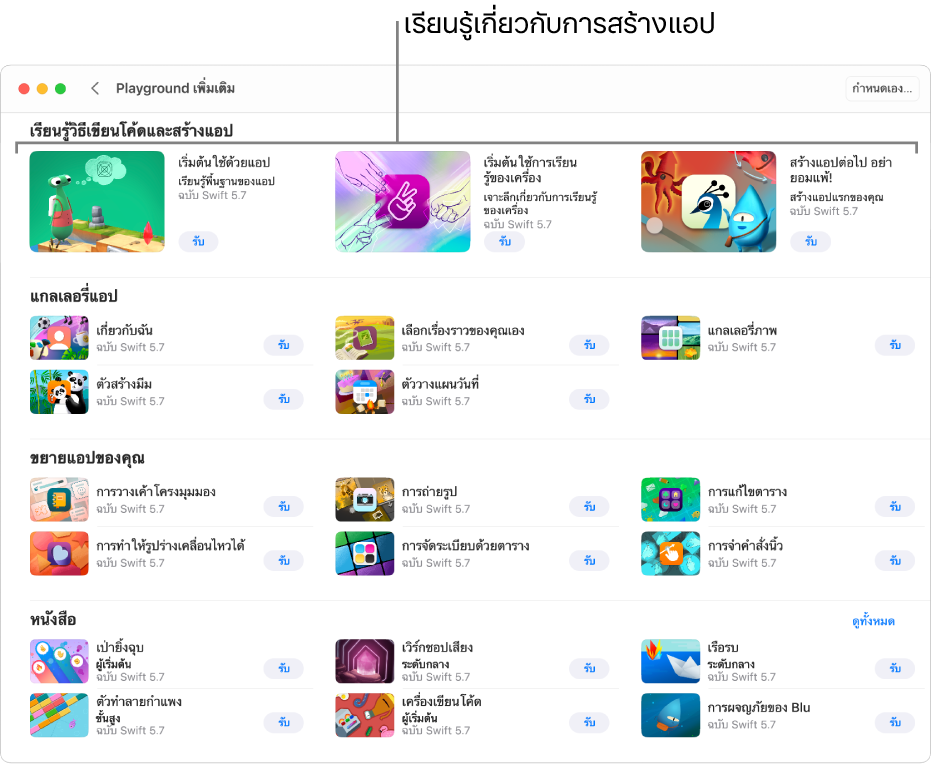
คู่มือสอนใช้งานเหล่านี้มีประโยชน์อย่างมากสำหรับการเรียนสร้างแอปโดยใช้ SwiftUI:
เริ่มต้นใช้ด้วยแอป: เรียนรู้พื้นฐานของการสร้างแอปโดยใช้ SwiftUI ซึ่งเป็นเฟรมเวิร์คที่มืออาชีพใช้สร้างแอปที่มีอินเทอร์เฟซผู้ใช้ที่สวยงาม คู่มือสอนใช้งานจะสาธิตวิธีประกาศมุมมอง วางภาพและข้อความ ปรับใช้ปุ่มปรับค่าที่เป็นประโยชน์ และทำความเข้าใจกับพลังของความสามารถในการประกอบ
สร้างแอปต่อไป อย่ายอมแพ้!: ต่อยอดความรู้พื้นฐานที่คุณได้เรียนมาในเริ่มต้นใช้ด้วยแอป เรียนรู้วิธีใช้ SwiftUI เพื่อจัดการสถานะของแอปและอัปเดต UI ของแอปโดยอัตโนมัติตามการเปลี่ยนแปลงของสถานะ เรียนรู้วิธีนำทางไปยังมุมมองต่างๆ ในแอปและแชร์ข้อมูลระหว่างมุมมองเหล่านั้น เรียนรู้เพิ่มเติมเกี่ยวกับวิธีจัดการเค้าโครงของมุมมองโดยใช้การขยายขอบ ที่ว่าง และการจัดแนว
คลิก
 เพื่อกลับไปยังหน้าต่าง Playground เพิ่มเติม จากนั้นคลิก รับ เพื่อดาวน์โหลด Playground ไปยัง Mac ของคุณ
เพื่อกลับไปยังหน้าต่าง Playground เพิ่มเติม จากนั้นคลิก รับ เพื่อดาวน์โหลด Playground ไปยัง Mac ของคุณคลิกสองครั้งที่ Playground เพื่อเปิด
เมื่อคุณต้องการดูโค้ดตัวอย่างเพิ่มเติม คุณสามารถดาวน์โหลดและเปิดแอปในส่วนแกลเลอรี่แอปได้ ผลลัพธ์ของโค้ดในแอปจะแสดงขึ้นโดยอัตโนมัติในการแสดงตัวอย่างแอปทางด้านขวาของหน้าต่าง (ถ้าคุณไม่เห็นการแสดงตัวอย่างแอป ให้คลิก ![]() ที่ด้านขวาบนสุด)
ที่ด้านขวาบนสุด)
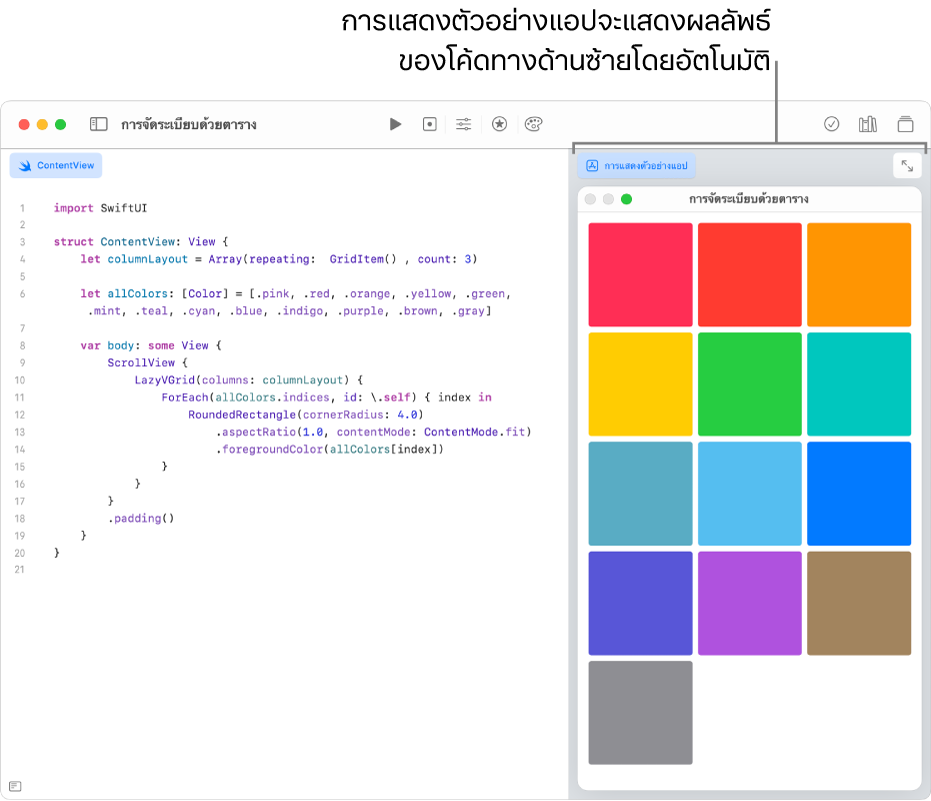
ในการเรียนรู้เกี่ยวกับองค์ประกอบโค้ดในพื้นที่เขียนโค้ด ให้กดปุ่ม Control ค้างไว้แล้วคลิกองค์ประกอบโค้ด จากนั้นเลือก วิธีใช้ (หากมี)
เมื่อคุณพร้อมแล้ว ให้ลองเพิ่มโค้ดของคุณเองในแอปเพื่อดูว่าการแสดงตัวอย่างแอปเปลี่ยนแปลงไปอย่างไร